Flytskjema er et utmerket verktøy for å visualisere prosesser. De hjelper til med å strukturere komplekse prosesser og letter forståelsen for alle involverte. I denne veiledningenlærer du hvordan du lager et enkelt flytskjema i Mirosom du kan bruke til forskjellige formål. La oss komme i gang!
Viktigste funn
- Miro tilbyr et bredt utvalg av maler for å lage flytskjemaer.
- Med noen få enkle trinn kan du lage et flytskjema som viser beslutninger og handlinger.
- Eksporten av flytskjemaet ditt er enkel og tilgjengelig i forskjellige formater.
Trinn 1: Velg mal
Først åpner du Miro for å få tilgang til tavlen din. Du kan deretter velge "Maler"-funksjonen for å bla gjennom ulike maler. Miro tilbyr mange maler som passer til forskjellige diagramtyper, inkludert flytskjemaer. Se etter kategorien "Kartlegging og diagrammer". Velg de malene som allerede er fylt med informasjon, eller velg en tom mal for å starte fra bunnen av.
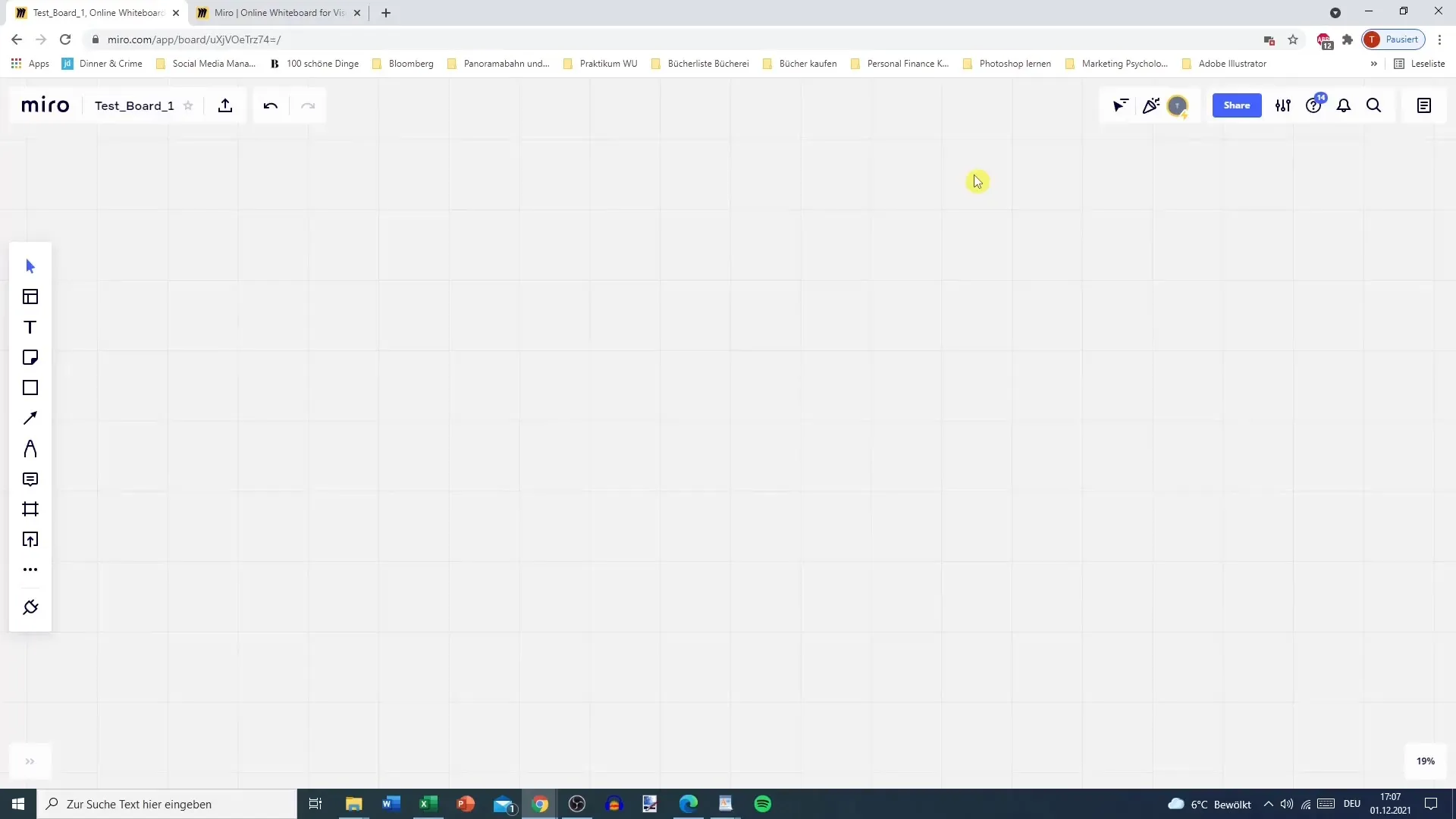
Trinn 2: Starte flytskjemaet
Når du har valgt flytskjema-malen, vil du se en grunnleggende struktur. Denne inkluderer vanligvis et startpunkt, handlinger og beslutningsspørsmål. Legg merke til at du med flytskjemaet vanligvis viser forløpet av en prosess ved å gå fra en beslutning til en annen.
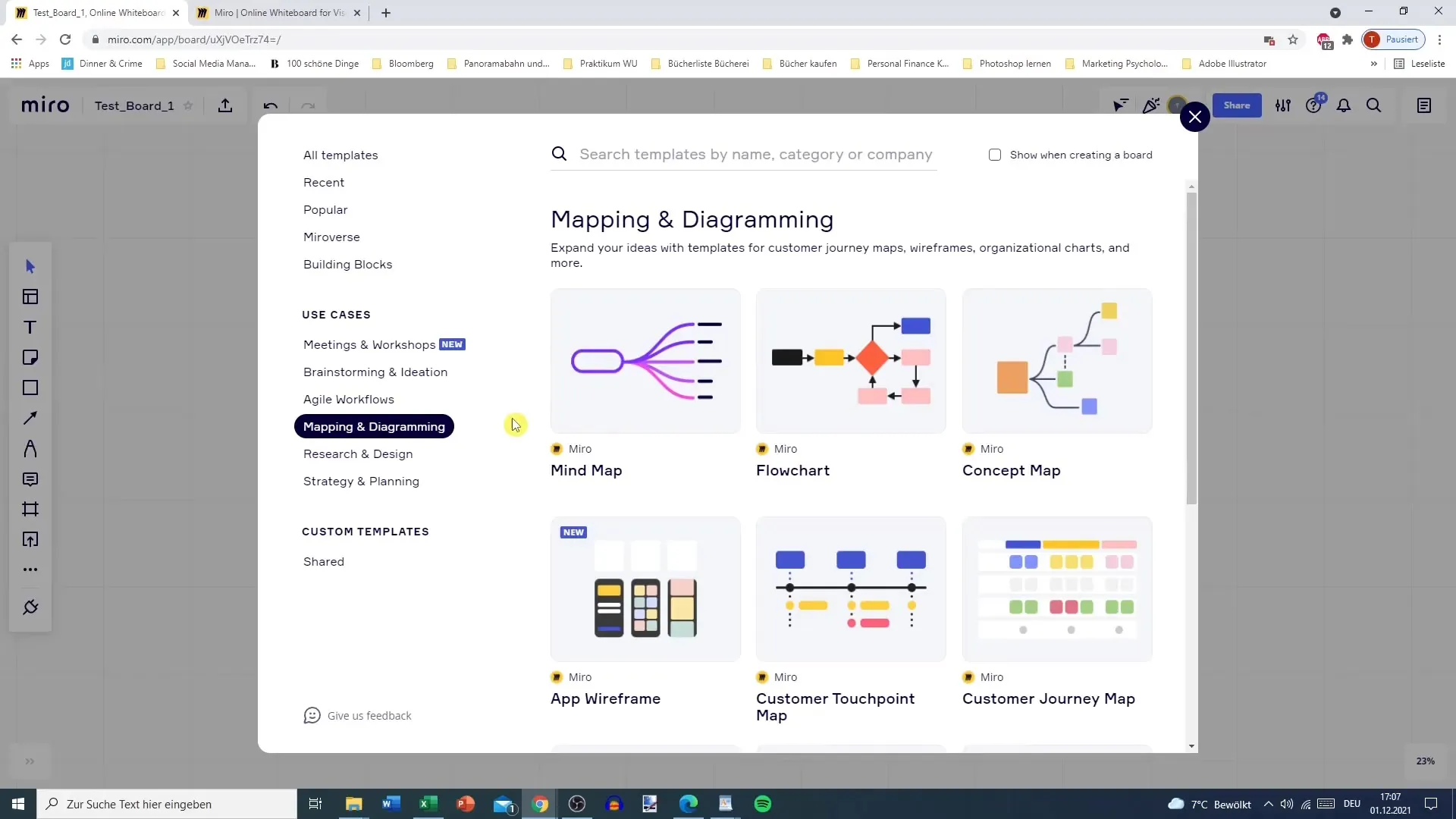
Trinn 3: Definere handlinger
Nå begynner du å legge til dine spesifikke handlinger og beslutninger. For eksempel kan du starte med en handling "Myntekast". Den neste handlingen kan være "Intervjue en spiller" for å finne ut om han tipper "Kron" eller "Mynt". Denne strukturen kan hjelpe deg med å visualisere de ulike alternativene og representere dem i diagrammet.
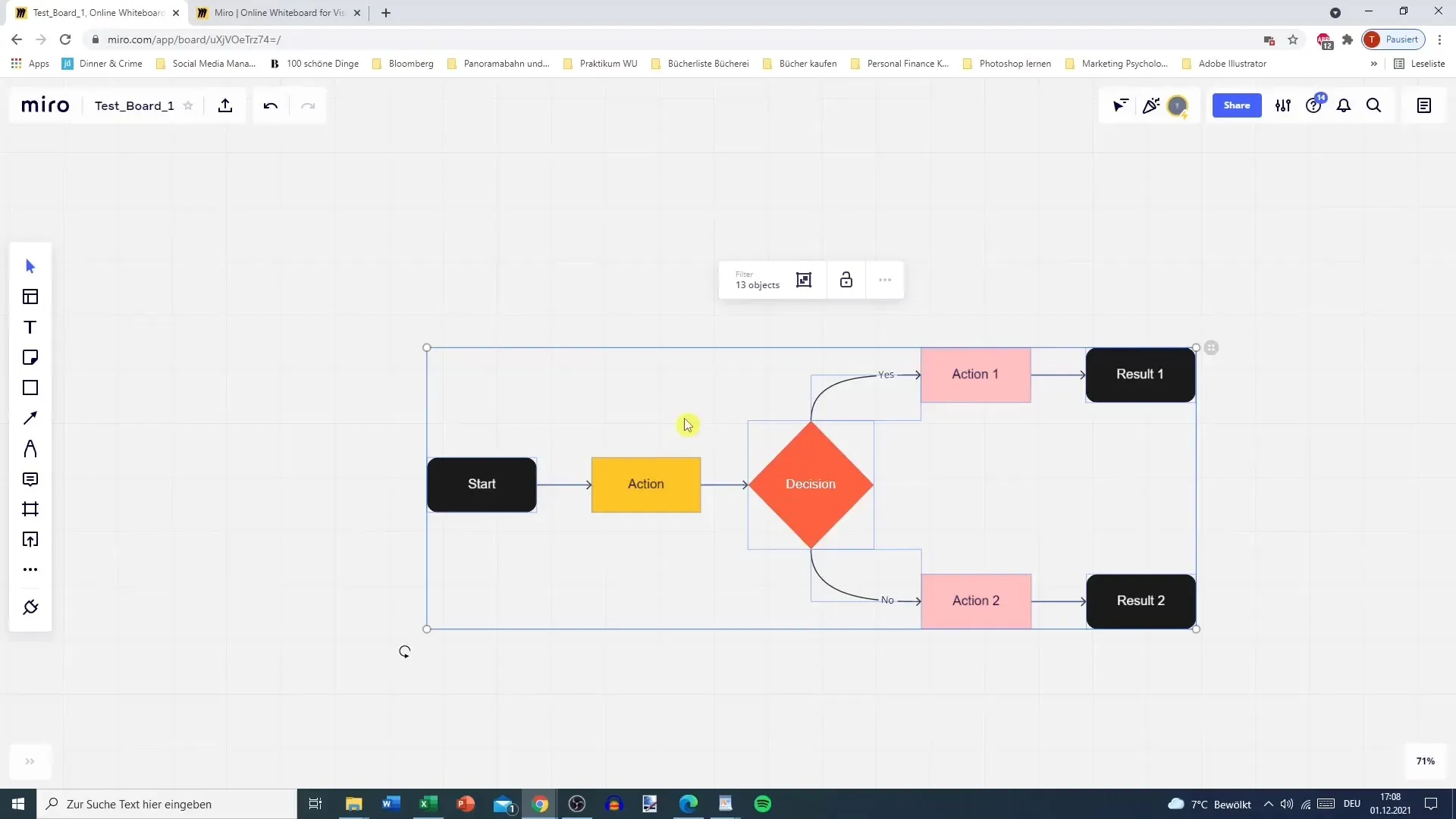
Trinn 4: Bruke rektangler og piler
For å utvide flytskjemaet ditt, legger du til rektangler for ekstra trinn. Opprettingav koblinger mellom handlinger gjøres med piler. Du kan enkelt dra og slippe rektangler og piler inn i diagrammet ditt. Alternativt kan du også bruke kopier og lim (Ctrl + C og Ctrl + V) for å spare tid. Vær oppmerksom på at pilene og rektanglene er plassert på en fornuftig måte for å sikre et klart bilde av prosessene.
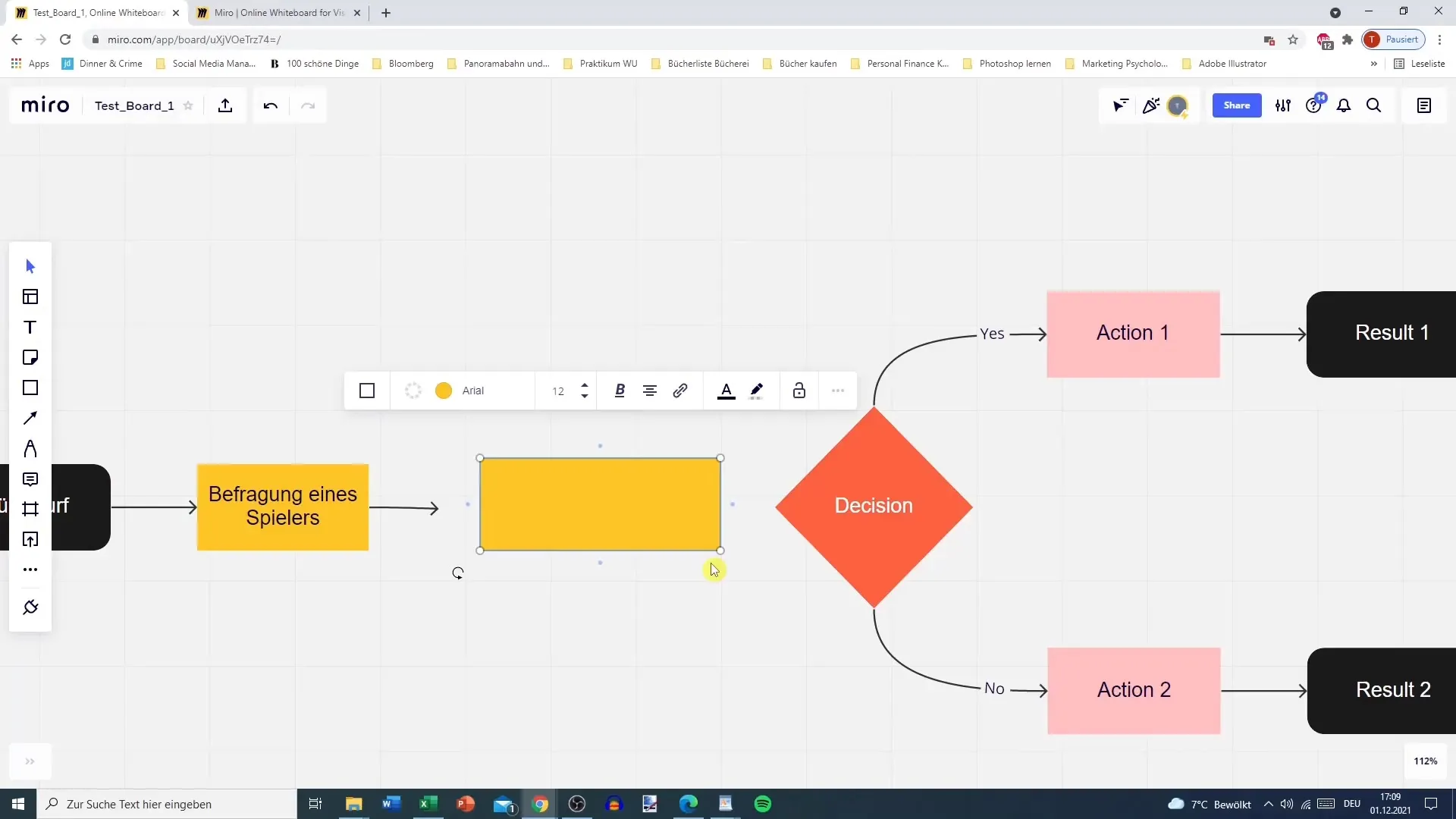
Trinn 5: Fastsette beslutninger og resultater
Nå er det på tide å definere beslutningene i flytskjemaet ditt. Hver beslutning bør gi klare alternativer, som "Ja" eller "Nei". Avhengig av hvilken beslutning som tas, kan du lede til forskjellige handlinger. Dette kan videre detaljeres ved å legge til ekstra alternativer.
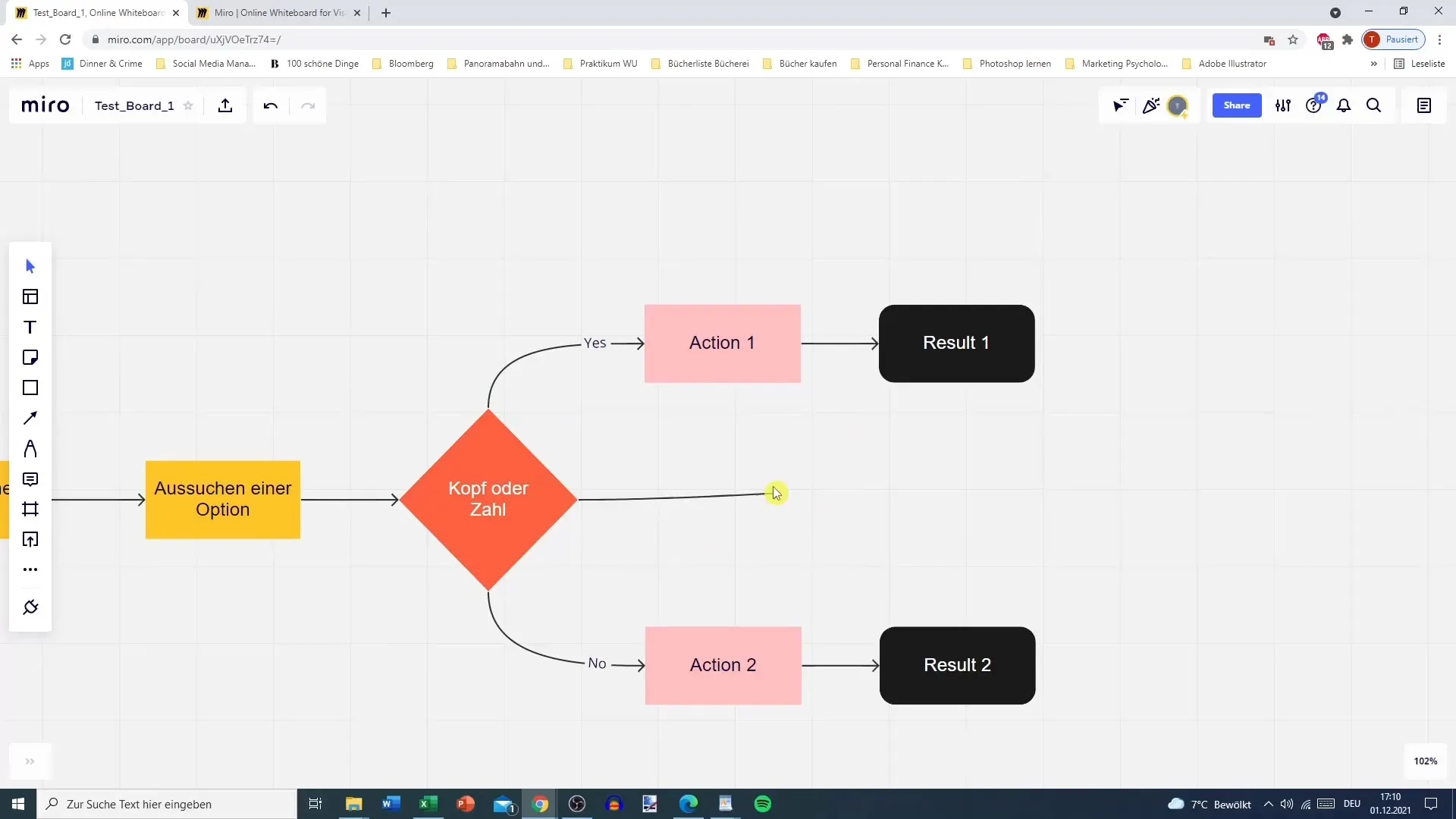
Trinn 6: Visualisere resultater
Når beslutningene er fastsatt, fokuser på å representere resultatene. For eksempel: Hvis en spiller riktig tipper "Kron" eller "Mynt", fører det til en gevinst; hvis ikke, er resultatet "ingen gevinst". Du har muligheten til å visuelt differensiere de ulike resultatene, for eksempel ved å bruke forskjellige farger på rektanglene.
Trinn 7: Forbedre diagrammet
Ta deg tid til å gjennomgå flytskjemaet ditt for fullstendighet og klarhet. Det kan være nyttig å legge til ekstra trinn som kan mangle, som å kaste en mynt eller å stille spørsmål. Finslipingen hjelper med å optimere diagrammet og sørge for at prosessen er forståelig.
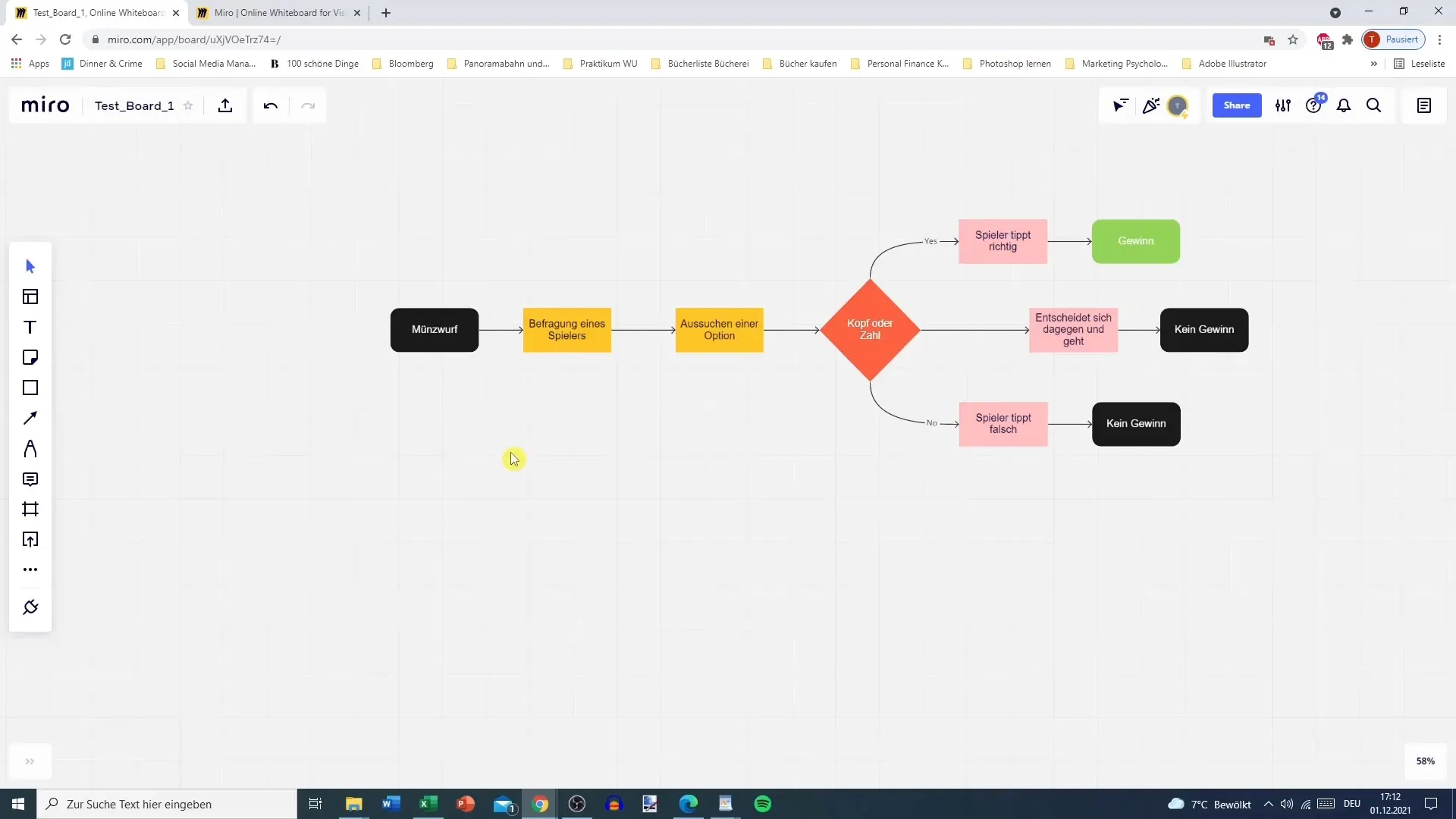
Trinn 8: Eksportere
Når du er fornøyd med flytskjemaet ditt, kan du eksportere det. Miro gir deg muligheten til å lagre diagrammene dine i forskjellige formater, for eksempel som PDF eller som bildefil. Du kan åpne eksportalternativene og velge ønsket filtype. Sørg for å fjerne alle uønskede elementer før du eksporterer diagrammet.
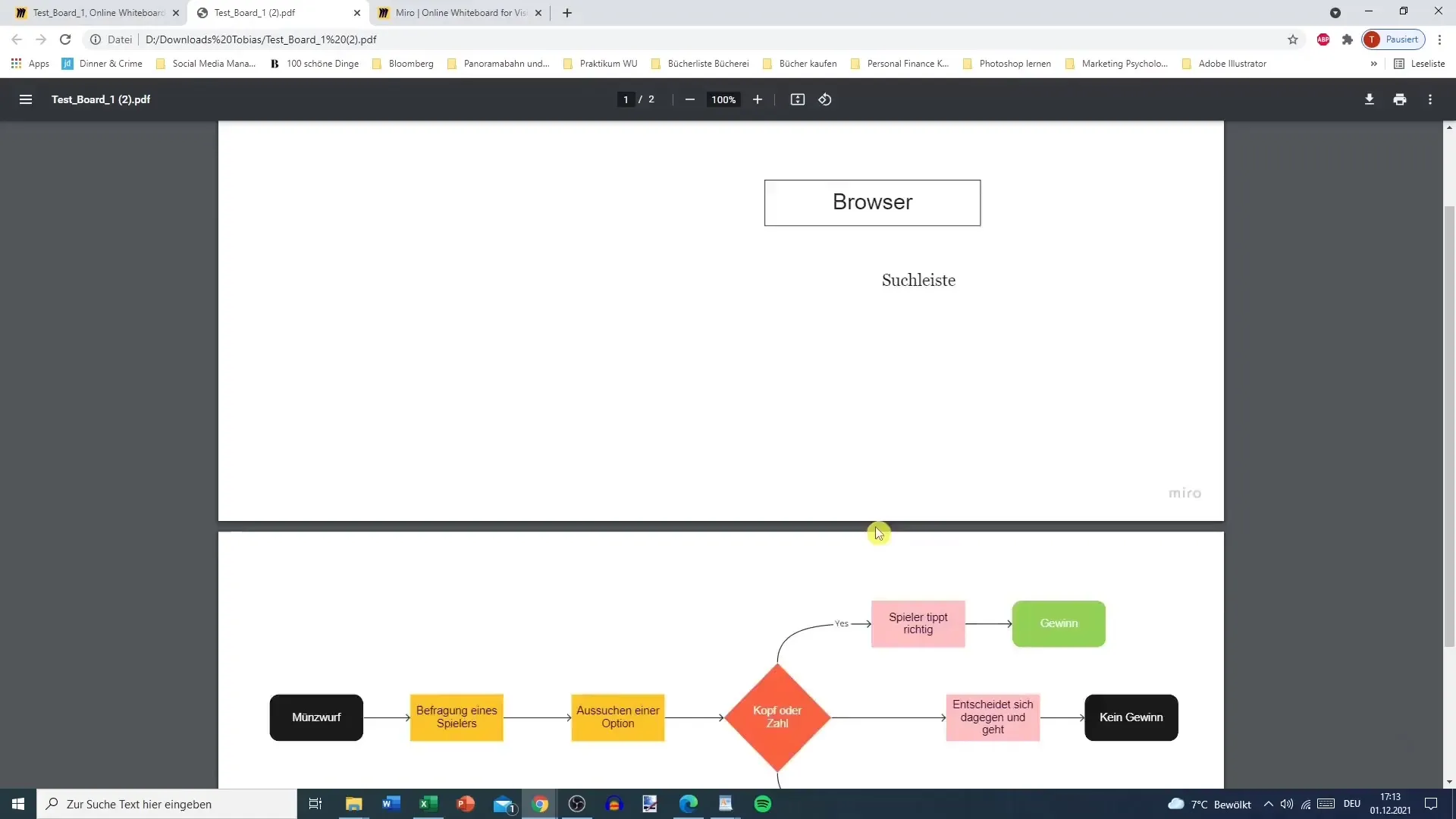
Oppsummering – Miro veiledning: Lage flytskjemaer trinn for trinn
I denne veiledningen har du lært hvordan du lager et enkelt flytskjema i Miro. Fra å velge en mal til å eksportere det ferdige diagrammet – alle disse trinnene har blitt diskutert. Ved å bruke praktiske eksempler får du en bedre forståelse av Miro sine funksjoner og kan bruke programvaren effektivt.
FAQ
Hvordan lager jeg et flytskjema i Miro?Du velger en mal fra malgalleriet, legger til handlinger og beslutninger, og kobler dem med piler.
Kan jeg eksportere et flytskjema?Ja, Miro tillater eksport i forskjellige formater, som PDF og bildefiler.
Hvordan legger jeg til farger?Klipp på et rektangel eller et annet element, velg fargen fra paletten og bruk den.


